如果你涉足过3D打印领域,你一定知道Klipper,它是一个开源固件,可以实现输入整形、PID调节和Z偏移校准等许多实用功能。 最重要的是,它是实现高速打印的重要途径。

本教程主要以Raspberry Pi 4B为例,对搭载Marlin固件的Corexy结构低速打印机进行Klipper固件刷新。 它是基于Klipper官网和官方论坛编写的。
1、准备工作
(1)传统打印机(本文以Corexy结构为例)
(2)Raspberry Pi/Orange Pi(本文以Raspberry Pi 4B为例)
(3) 32GB存储卡1张,4GB以上存储卡1张
(4)树莓派镜像烧录软件:Raspberry Pi Imager(官网下载)
(5)远程控制软件:Putty/MobaXterm(推荐,可以点击“阅读原文”获取安装包)
2、操作流程
(1)树莓派镜像烧录
将存储卡插入电脑,打开Raspberry Pi Imager,首先格式化存储卡,然后选择要烧录的系统(根据树莓派型号选择合适的系统,本教程选择的系统是Raspberry Pi OS) (64 位))。
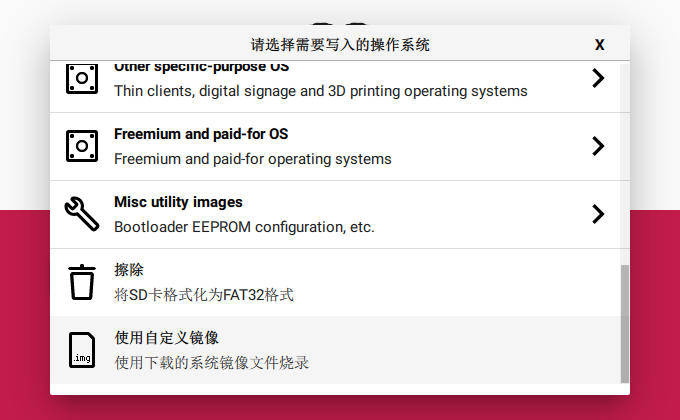
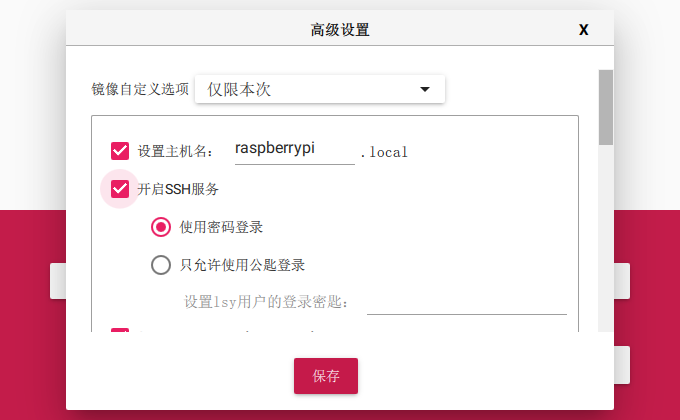
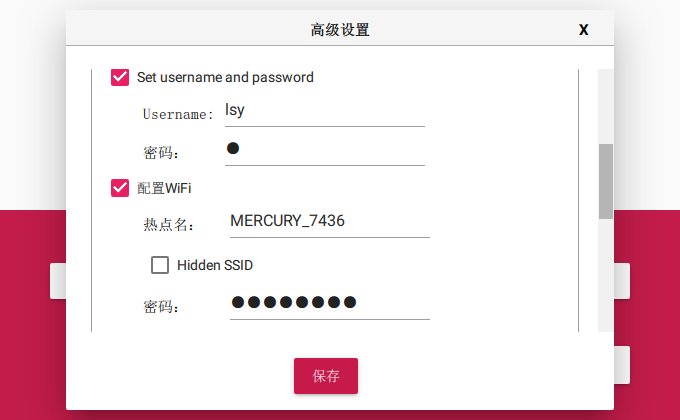
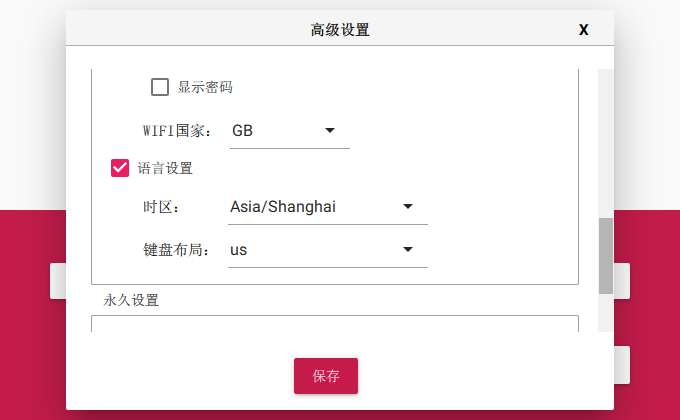
注意,烧录前必须打开设置,启用SSH服务,设置登录用户名和密码3d打印机软件教程,配置WIFI(强烈建议打开,树莓派稍后可以自动连接互联网),设置语言和时区到上海,最后点击刻录。
(2)配置树莓派
等待烧写完成(大约10分钟),将存储卡插入树莓派,打开电源,连接打印机,打开树莓派连接的wifi路由器的管理后台查看树莓派IP ,然后打开远程控制软件MobaXterm。 点击SSH服务,输入IP地址即可进入树莓派系统后台进行相应配置。
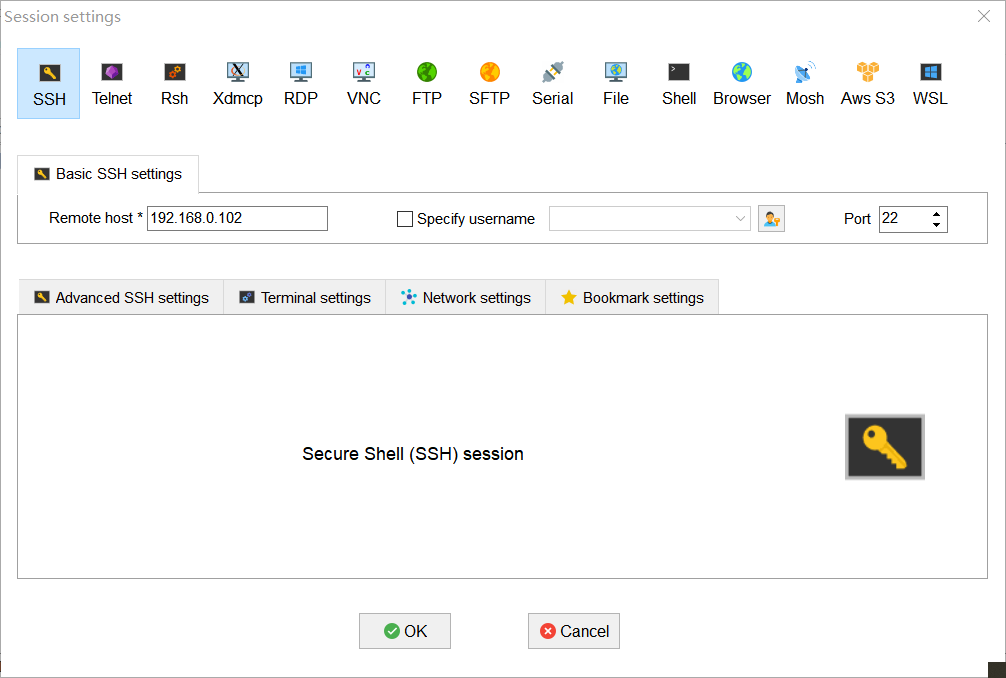
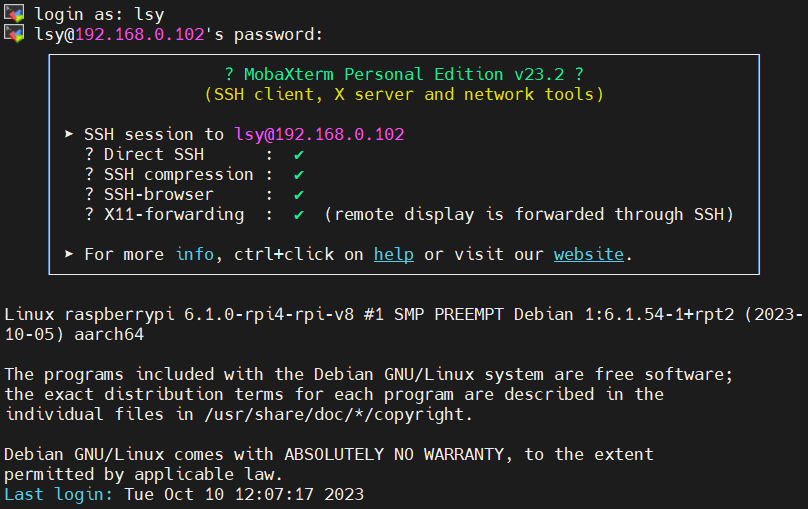
A。 输入之前设置的用户名和密码即可进入控制界面(与Linux系统相同,输入后密码不会显示在窗口中) 温馨提示:本控制系统的命令与Linux系统的命令大致相同系统。 右键单击鼠标进行粘贴。
b. 更新系统: sudo apt-get update

C。 打开主文件:cd ~
下载kiauh:git clone(这是国内的镜像,也可以在github上找到国外的镜像,安装速度更快)

d. 运行脚本:./kiauh/kiauh.sh
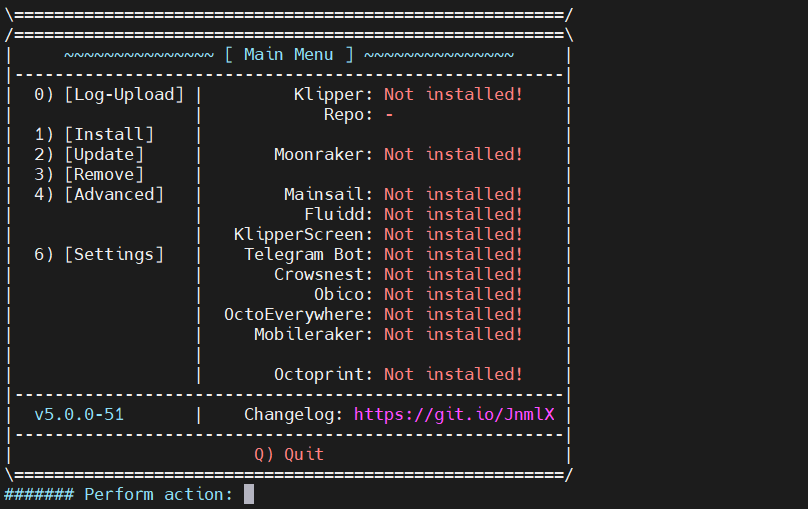
e. 选择安装klipper的数量(python版本为3,根据实际连接的打印机数量输入数量,最大为3个,请耐心等待较长时间)
F。 选择数字装置 Moonraker
G。 选择数字安装控制Web客户端Fluidd或Mainsail(只需安装其中之一)
H。 选择以数字方式安装Crowsnest(如果不使用摄像头监控打印状态,则无需安装)
我。 检查是否安装成功
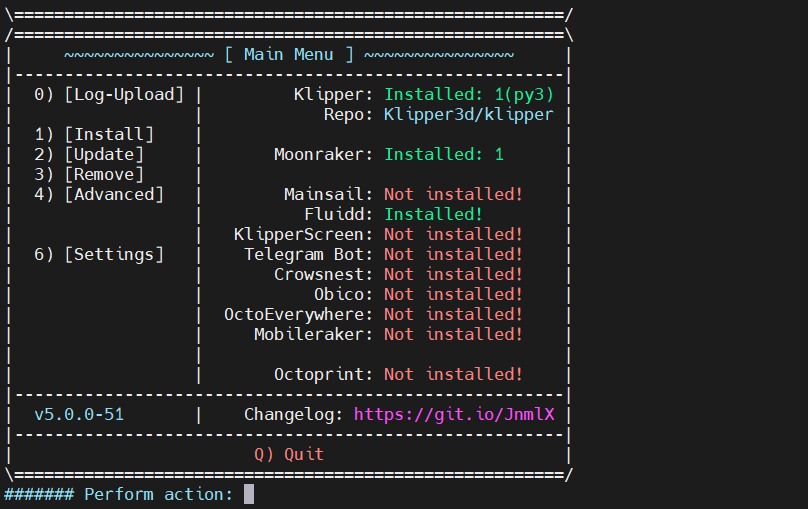
j。 安装完成后,打开klipper文件夹:cd ~/klipper/
k. 根据打印机主板配置klipper:make menuconfig
(具体配置参数,可以先进入klipper官网:阅读其安装和配置步骤,然后跳转到配置文件窗口,最后根据打印机主板型号找到对应的参数并进行设置)打印机主板型号本文使用的是MKS Robin Nano V1.2,配置参数如下图
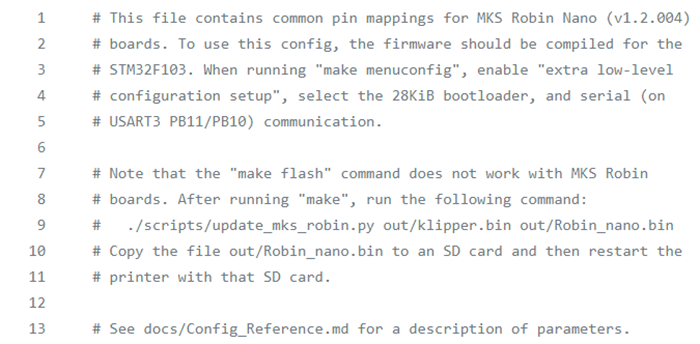
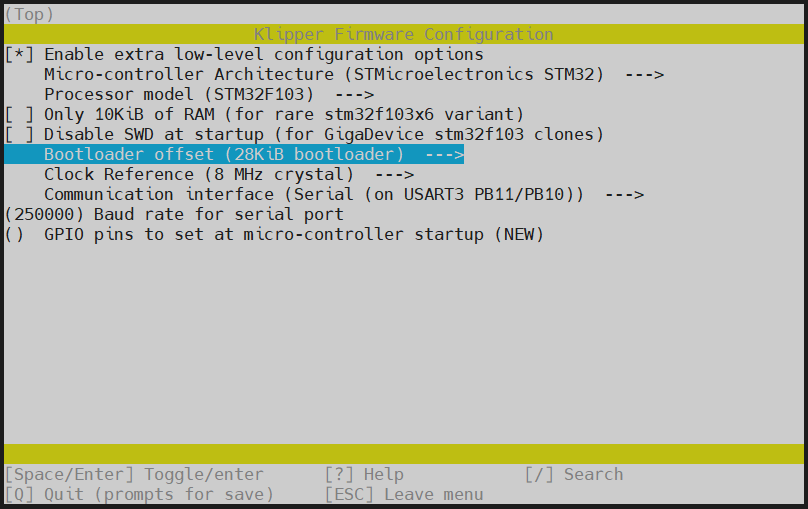
湖更新配置:make flash
米。 将树莓派连接到打印机,读取打印机主板mcu端口:ls /dev/serial/by-id/*,并保存以供后续使用。
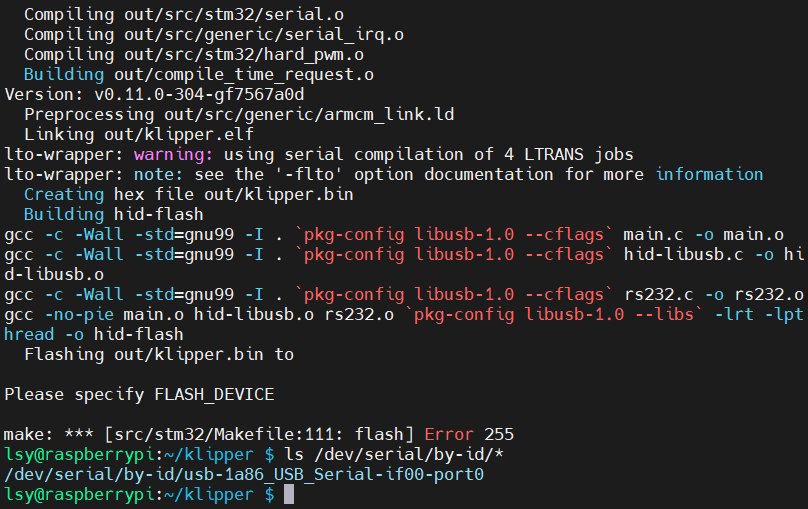
(3)打印机主板klipper固件刷新
1、根据klipper官网的安装配置文档,在树莓派控制端输入命令:./scripts/update_mks_robin.py out/klipper.bin out/Robin_nano.bin,然后找到Robin_nano.bin将文件目录 klipper/out 中的文件下载并保存到 CD 卡(准备中提到的 4GB 存储卡)。 保存前请务必格式化 CD 卡。 然后将存储卡插入打印机并重新启动打印机。 打印屏幕将显示正在更新。 过一会儿,就会出现“Booting”字样。 证明刷新成功;
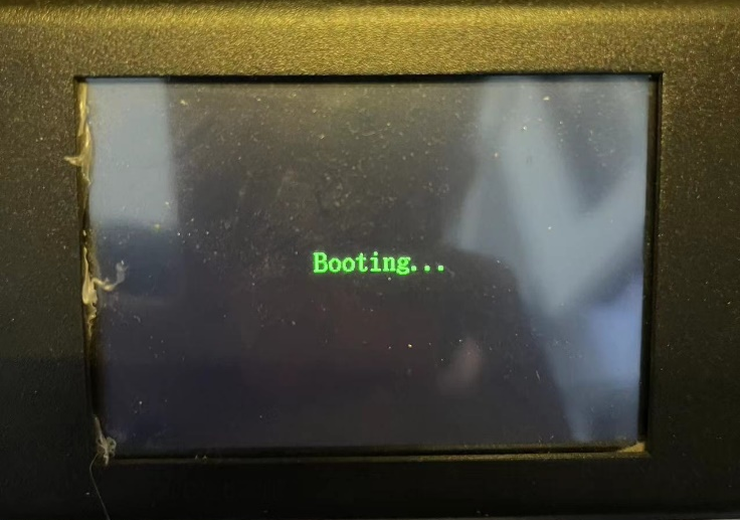
2. 检查打印机主板是否成功刷新klipper固件。 将刷新后的存储卡插入计算机。 如果Robin_nano文档由bin格式变为cur格式,则刷新成功;
3、如果刷新不成功3d打印机软件教程,可以按照以下步骤一一排除:
(a)此方法仅适用于可插卡的打印机主板。 如果可以刷卡,可以查看b站视频。
(b)存储卡是否大于4GB,刷新前是否对存储卡进行了格式化,且格式设置为FAT32格式;
(c)部分打印机刷卡前需要将文件名修改为Robin_nano35.bin。
(4)打印机远程连接及配置
1、在电脑浏览器中输入树莓派IP地址,进入远程控制网页;
2、设置网页并将语言设置为简体中文;
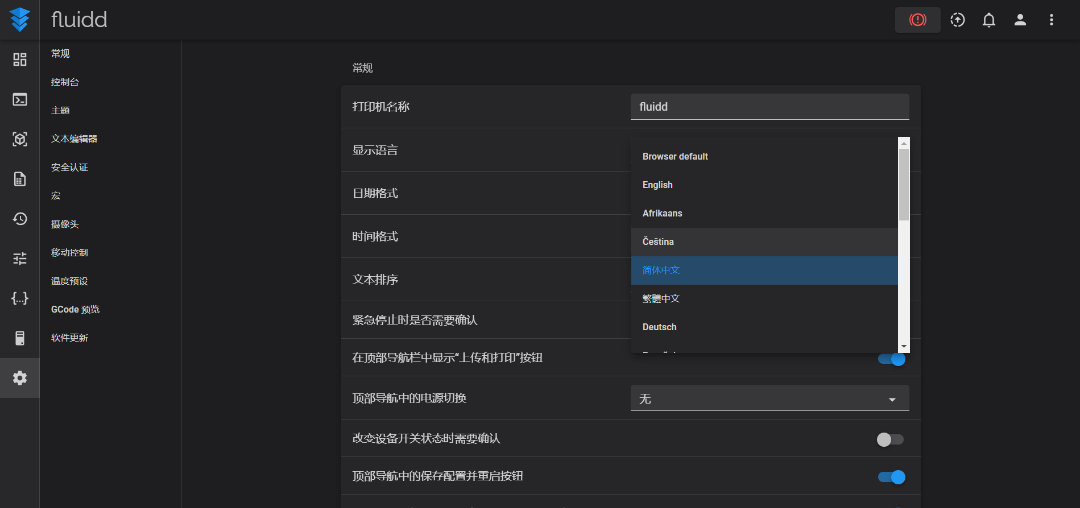
3、点击配置,打开printer.cfg文件,将打印机主板对应的所有配置文件复制粘贴到printer.cfg中,将文件中的打印机MCU编号修改为之前保存的打印机主板MCU端口号——关闭窗口,保存并重新启动;
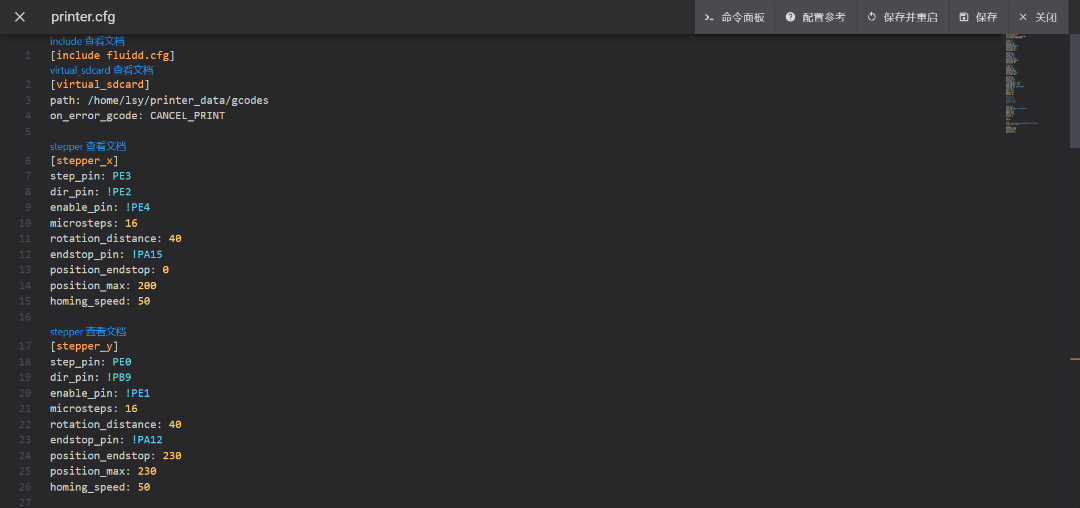
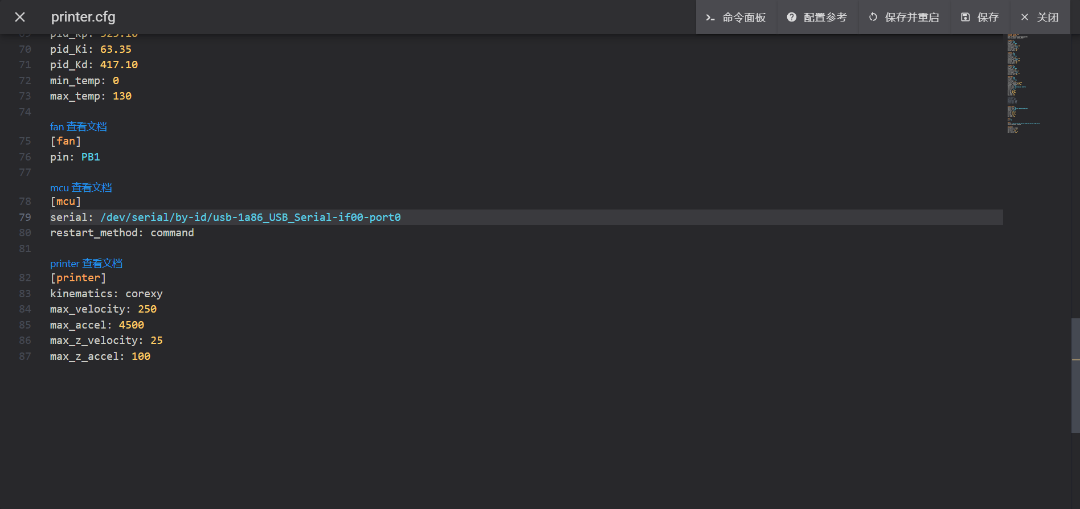
4. 单击仪表板。 如果显示下图,则表示打印机已经成功刷写klipper固件;
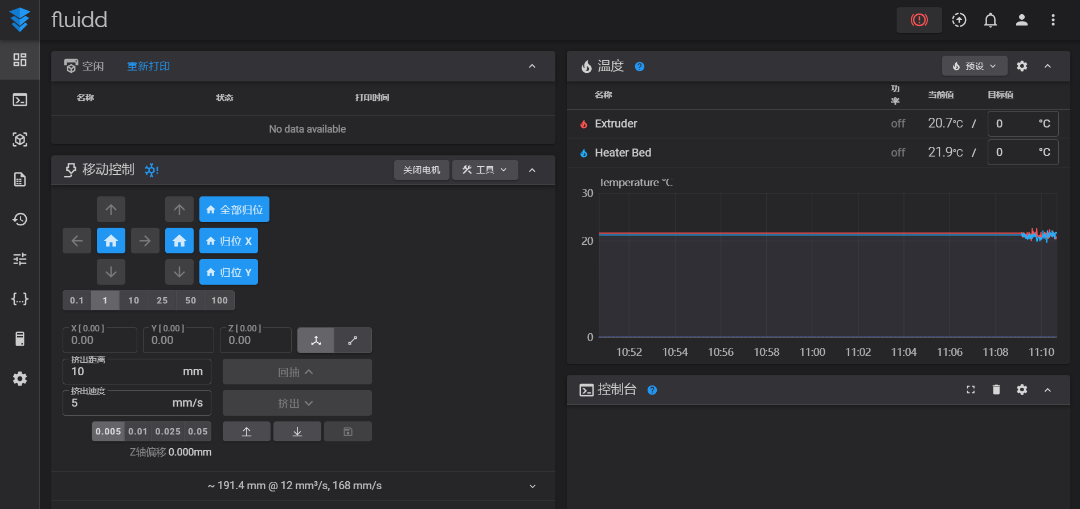
(5) 剪刀配置
1.测试打印机限位开关
在控制命令输入端输入QUERY_ENDSTOPS,分别测试x、y、z轴限位开关。 当限价被触发时,由开仓变为触发;
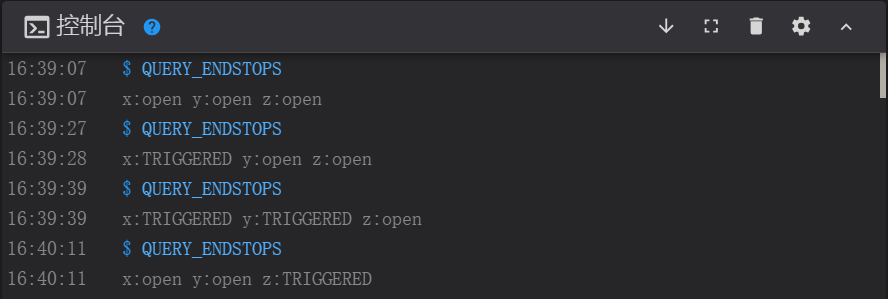
2、打印机调零测试
点击按钮,将x、y、z轴分别清零,测试喷头是否能正常回位。 如果喷头运动方向不正确,需要更改printer.cfg文件中某个轴对应的dir_pin参数,即添加或删除“!” ;
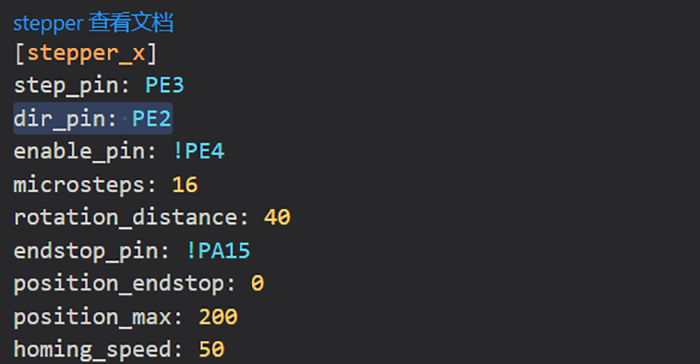
3.喷嘴PID修正
输入 PID_CALIBRATE 加热器=挤出机目标=220。 喷头温度曲线波动5次后,进入SAVE_CONFIG保存配置;
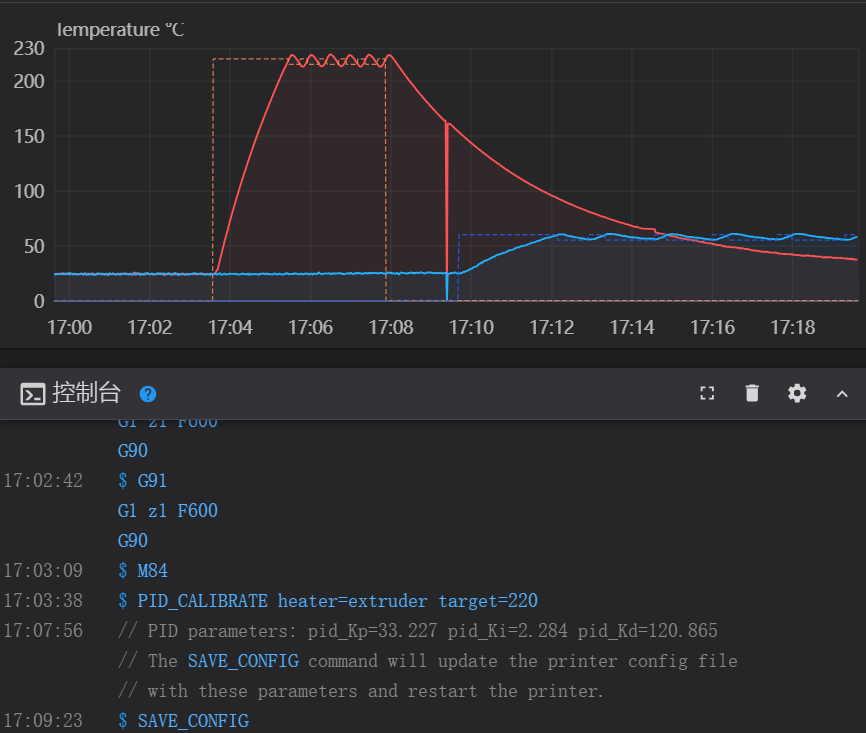
4、热床pid修正
输入 PID_CALIBRATE 加热器=heater_bed 目标=60。 热床温度曲线波动5次后,进入SAVE_CONFIG保存配置;
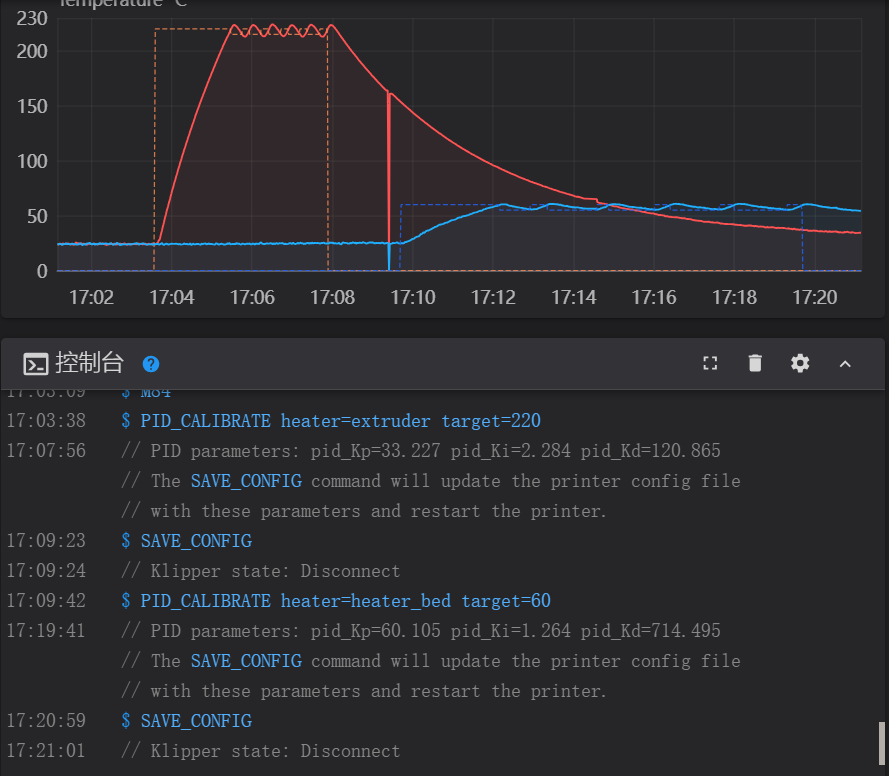
至此,所有安装调试工作已经完成。 最后,用户完成打印机调平后,可以通过klipper控制台控制打印机进行高速打印。
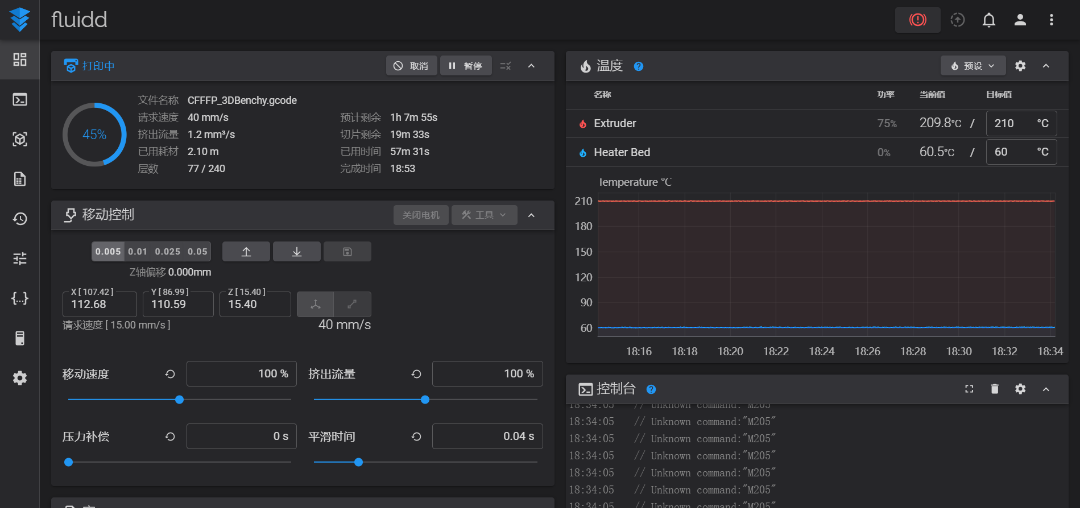
三、总结
总的来说,在高速打印发展如此迅速的情况下,Klipper固件已经成为3D打印机不可或缺的一部分,不仅是打印速度上的突破,而且还优化了自动调平、状态监控等功能。 设备提供更多的开发接口。 Klipper固件刷新过程比较复杂,但实际上,只要明确对应的打印机主板型号,如果刷新失败,请注意前面的故障排除步骤,才能成功正确刷新打印机主板。 其他步骤都是关于如何配置连接到打印机的微控制器,即Raspberry Pi。 ,其控制命令与Linux系统几乎相同。 如果刷新过程中遇到代码错误,可以通过CSDN查询。
Klipper 是复杂的固件,具有许多影响许多功能的深入选项,从而实现更快、更准确的打印。 不过,这只是一个开始,还有更多的功能等待您开发!

